Si të zhvilloni shtesa për Office 2016, Office Online dhe Office Mobile
Shtesat e Office 2016 ju lejojnë të zgjeroni aftësinë, funksionalitetin dhe veçoritë e klientëve të Office si Word, Excel, PowerPoint dhe Outlook duke përdorur
Microsoft Office ndonjëherë mund të dështojë të hapë skedarët tuaj. Kur shfaqet ky problem, aplikacionet tuaja të Office mund të shfaqin një gabim konfuz që sugjeron se komanda nuk u njoh. Rinisja e aplikacionit zakonisht nuk e zgjidh problemin. Nëse po kërkoni një zgjidhje më të mirë, ndiqni hapat e mëposhtëm për zgjidhjen e problemeve.
A ndodh zakonisht ky gabim kur po përpiqeni të hapni dhe modifikoni një dokument ku dikush ju ka dhënë akses? Kontrolloni nëse shkarkimi i skedarit në kompjuterin tuaj e zgjidh problemin.
Për më tepër, krijoni një kopje të skedarit që shkaktoi gabimin dhe ruajeni në desktopin tuaj. Nëse është e mundur, ruajeni në një format tjetër që mbështet Office. Më pas, përdorni një program tjetër për të hapur skedarin, bëni disa ndryshime dhe ruani përsëri. Përdorni aplikacionet tuaja të Office për të hapur skedarin e ri dhe kontrolloni nëse kjo metodë e zgjidhi problemin.
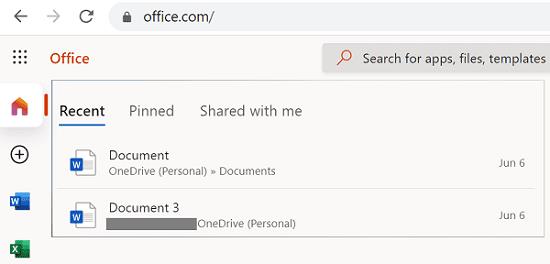
Nëse gabimi prek aplikacionet tuaja të desktopit të Office, kontrolloni nëse mund të përdorni aplikacionet e uebit për të hapur skedarët problematikë. Aplikacionet Office Online zakonisht nuk preken nga të njëjtat defekte që prekin aplikacionet e desktopit, kështu që provojeni këtë zgjidhje.
Kërkimi i njërit prej kolegëve tuaj për t'iu përgjigjur me të njëjtin dokument mund ta zgjidhë problemin. Ata as nuk kanë nevojë ta ngarkojnë atë përsëri. Ju mund ta përdorni këtë zgjidhje nëse skedari që po përpiqeni të hapni është dërguar përmes një grupi bisede ose një aplikacioni tjetër që mbështet opsionin "Përgjigju".
Sigurohuni që po ekzekutoni versionin më të fundit të Office në pajisjen tuaj.
Hapni një nga aplikacionet tuaja të Office dhe klikoni në menynë File .
Më pas, shkoni te Opsionet dhe klikoni Përditëso Opsionet .
Shtypni butonin Përditëso Tani .
Rinisni Office dhe kontrolloni nëse gabimi vazhdon.
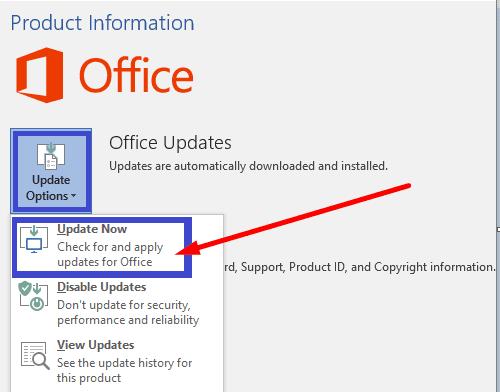
Nëse skedarët tuaj të instalimit të Office Suite janë dëmtuar, riparoni ato dhe kontrolloni rezultatet.
Shkoni te Paneli i Kontrollit , klikoni mbi Programet dhe shkoni te Programet dhe Veçoritë .
Pastaj klikoni në Office 365 ose Microsoft 365 dhe shtypni butonin Ndrysho .
Hapni opsionin e Riparimit të Shpejtë .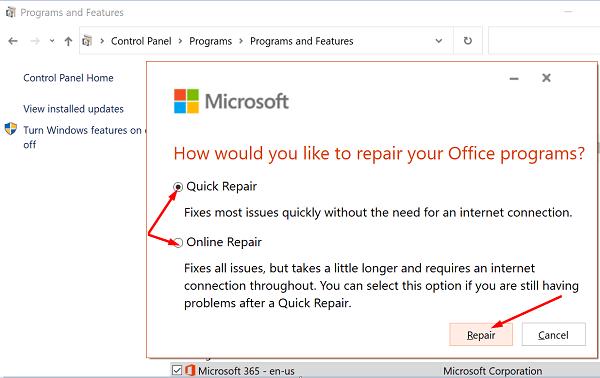
Nëse problemi vazhdon, ekzekutoni gjithashtu mjetin Riparimi në internet.
Nëse aplikacionet tuaja të Office nuk do t'i njohin komandat që ju i keni dhënë, hapni Office Online dhe kontrolloni nëse problemi vazhdon. Më pas kontrolloni për përditësime dhe riparoni skedarët e instalimit të Office. Nëse ky gabim po ju pengon të hapni skedarët tuaj, krijoni një kopje të skedarit problematik. Pastaj përdorni një program tjetër dhe ruajeni atë skedar në një format tjetër. Cila nga këto zgjidhje ju ndihmoi të zgjidhni problemin? Na tregoni në komentet më poshtë.
Shtesat e Office 2016 ju lejojnë të zgjeroni aftësinë, funksionalitetin dhe veçoritë e klientëve të Office si Word, Excel, PowerPoint dhe Outlook duke përdorur
InfoPath mungon në Office 2016. Ja çfarë mund të bëni për të.
Caktoni nëse shikoni ose dërgoni email në tekst të thjeshtë ose format HTML në Microsoft Outlook 2019, 2016 ose 365.
Për të rregulluar kodin e gabimit të Office 0xc0000142, instaloni përditësimet më të fundit të Office, rinisni shërbimin ClickToRun dhe riparoni skedarët tuaj të Office.
Zgjidhja e një gabimi të zakonshëm në Microsoft Office 2013 ose 2016 kur përdorni kujtesën,
Si të aktivizoni ose çaktivizoni cilësimin DEP në Microsoft Outlook 2016 ose 2013.
Dy javë më parë, ne sollëm në dritë një problem me Office Touch Preview, një grup aplikacionesh të lëshuara nga Microsoft në Dyqanin e Windows për Windows 10 Technical
Aktivizo ose çaktivizo opsionet e dukshme të clipboard në Microsoft Office 2016 ose 2013.
Zgjidheni gabimin 1321 kur përpiqeni të instaloni Microsoft Office 2016 ose 2013 në Windows.
Për të rregulluar kodin e gabimit 30088-4 të Microsoft Office, riparoni Office Suite. Nëse problemi vazhdon, çinstaloni dhe riinstaloni paketën tuaj Office.
Nëse Office nuk i njeh komandat tuaja, hapni Office Online dhe kontrolloni nëse problemi vazhdon. Më pas kontrolloni për përditësime dhe riparoni Office Suite.
Nëse Office thotë se veprimi që kërkonit nuk mund të kryhej, përditësoni dhe riparoni paketën tuaj Office. Nëse problemi vazhdon, riinstaloni Office.
Dëshironi të dini se si të ndryshoni vërtetimin me dy faktorë të Microsoft 365? Lexoni këtë artikull për të mësuar të gjitha metodat e thjeshta dhe për të mbrojtur llogarinë tuaj.
Mësoni hapat për të kthyer një imazh në Microsoft Word për të shtuar prekjen përfundimtare në dokumentin tuaj.
Nëse OneNote është i vonuar, përditësoni aplikacionin dhe hapni një fletore të re. Më pas pastroni cache-in e aplikacionit dhe çaktivizoni sinkronizimin automatik.
Ky udhëzues ju ndihmon të zgjidhni një problem ku nuk mund të shtoni fjalë në fjalorin e personalizuar në Microsoft Outlook.
Dëshironi të dini se si të shtoni pushime në kalendarin e Outlook? Lexoni për të mësuar se si të shtoni kalendarin e festave në Outlook.
Mësoni se si të rregulloni një problem ku Microsoft Excel hapet në një dritare shumë të vogël. Ky postim do t'ju tregojë se si ta detyroni atë të hapet përsëri normalisht.
Një tutorial se si të ndryshoni fotografinë e profilit që shfaqet kur dërgoni mesazhe në Microsoft Outlook 365.
Nëse keni të bëni me një bazë të dhënash në Excel dhe duhet ta pastroni atë për hyrje të dyfishta, përdorni këto teknika për të krahasuar tekstin në Excel.
Shihni se si të mbroni skedarin tuaj Excel dhe fletët specifike me fjalëkalim për të parandaluar modifikimin e paautorizuar. Këtu janë hapat.
Zbuloni formulën e zbritjes në Excel duke lexuar këtë udhëzues përfundimtar mbi formulën e zbritjes excel me gjashtë metoda aplikimesh.

















